通常は、端末から音が鳴ることで、通知や着信があったことを知ることになりますが、他にも通知が来た瞬間を知る術はあります。
通知が来ているのに音が鳴らなかった等その瞬間に気づけなかったとき、その原因を探るためのヒントにもなると思います。
「通知」を受信した瞬間を知る方法
| 知る方法 | 画面オフ状態 (ロック状態) | 画面オン状態 |
|---|---|---|
| 通知音(着信音)が鳴る | 〇 | 〇 |
| 端末が振動する(バイブレーション)* | 〇 | 〇 |
| バナーが表示される | × | 〇 |
| 画面が点灯する | 〇 | × |
| LEDが点滅する* | 〇 | 〇 |
1)通知音が鳴る
通知を受け取ったときに、通知音を鳴らすには、全体の設定としては、【設定】⇒【サウンドと触覚】で、「着信音と通知音」の音量をゼロ以外にします。
さらに、アプリごとに【設定】⇒【通知】⇒アプリ名をタップして、そのアプリの設定画面で、「サウンド」をタップして、「なし」以外を選択します。
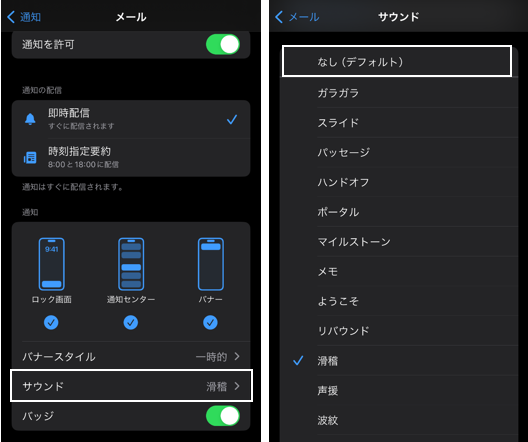
2)端末が振動する(バイブレーション)
※iPadにはバイブレーション機能がありません。
通知を受け取ったときに、端末を振動する/しないは、全体の設定としては、【設定】⇒【サウンドと触覚】⇒【触覚】で、「常に再生」を選択します。
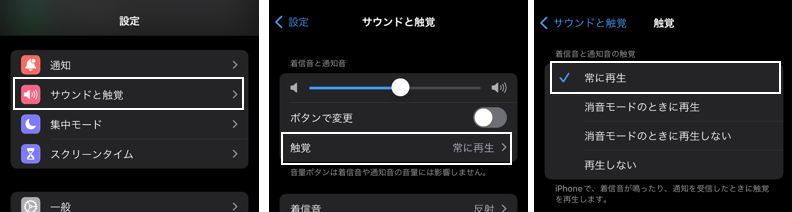
さらに、アプリごとに【設定】⇒【通知】⇒アプリ名をタップして、そのアプリの設定画面で、「サウンド」⇒「触覚」をタップして、バイブレーションに「なし」以外を選択します。
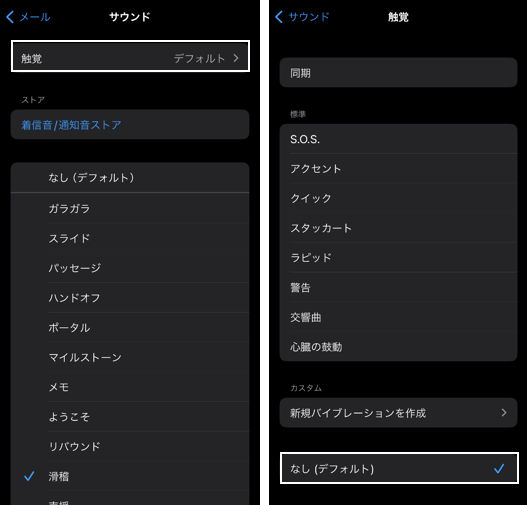
3)バナーを表示させる
画面オン状態で通知を受け取ったとき、画面上部にバナーを表示させることがアプリごとにできます。
【設定】⇒【通知】⇒アプリ名をタップして、そのアプリの設定画面で、「バナー」をチェックします。
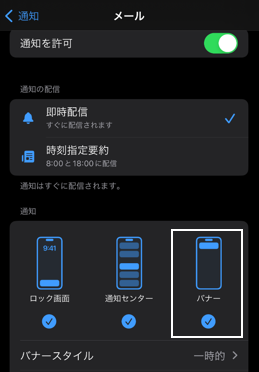
4)画面が点灯する
画面オフ(ロック)状態で通知を受け取ったとき、短時間、ロック画面が点灯して通知を確認できます。
【設定】⇒【通知】⇒アプリ名をタップして、そのアプリの設定画面で、「ロック画面」をチェックします。
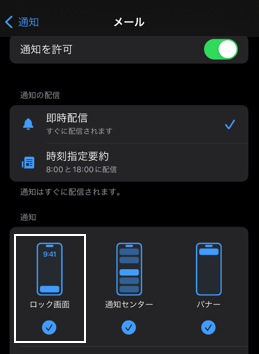
5)LEDを点滅させる
※iPadでは機能しません。
通知を受け取ったとき、LEDを点滅させることができます。
【設定】⇒【アクセシビリティ】⇒【オーディオとビジュアル】⇒【LEDフラッシュ通知】⇒「LEDフラッシュ通知」を有効にします。
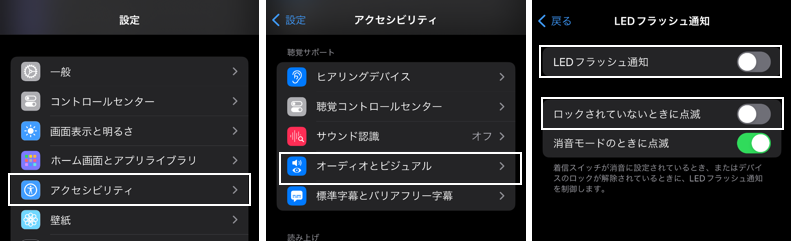
画面オンでもLEDを点滅させるには「ロックされていないときに点滅」を有効にします。

